SILKYPIX Developer Studio 8 SE Guide de démarrage
6. Développement RAW
6-1. Paramétrage du développement
Développement par image
Pour un paramétrage basique du développement d'une image, référez-vous à "2-3. Développement".

Paramétrage du développement
Ceci permet d'effectuer un paramétrage minutieux afin de convertir les données RAW sous formats d'image conventionnels comme JPEG ou TIFF.
1. Réglages de base
Ceci paramètre le format ou la qualité enregistrés ou encore la taille des pixels, etc.
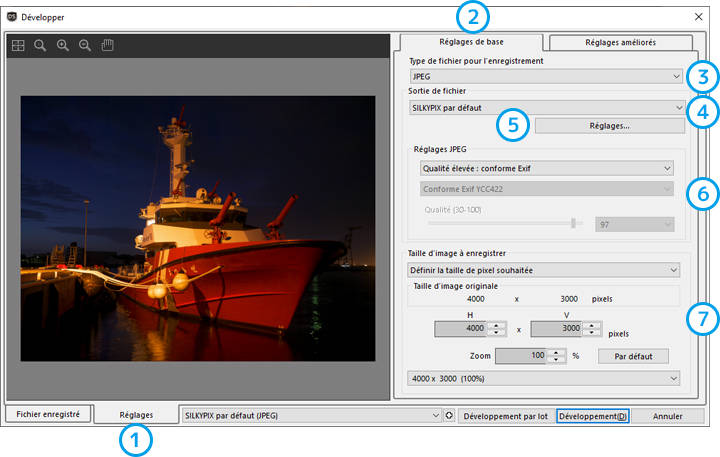
| 1 | Paramétrage | Ceci affiche l'écran de paramétrage. |
| 2 | Réglages de base | Ceci affiche l'écran de paramétrage comme le format ou la qualité d'une image enregistrée, la taille des pixels, etc. |
| 3 | Types de fichier pour l'enregistrement | Ceci paramètre JPEG ou TIFF. |
| 4 | Réglage de JPEG/TIFF | Ceci paramètre le type, JPEG (qualité) ou TIFF(8bit/16bit). |
| 5 | Réglages de sortie du fichier | Ceci effectue un réglage minutieux lors du développement comme la résolution ou l'espace chromatique de sortie, etc. (Vers 2. Réglage de sortie du fichier) |
| 6 | Réglage JPEG | Ceci paramètre les options pour l'enregistrement sous JPEG. Si vous sélectionnez "TIFF" au stade 3., le type de l'enregistrement sous TIFF s'affiche. |
| 7 | Taille pour l'enregistrement | Ceci règle la taille en pixel lors de la conversion vers JPEG/TIFF pour modifier la taille, etc. |
2. Réglages de sortie du fichier
Ceci effectue un paramétrage minutieux pour l'enregistrement sous JPEG ou TIFF.
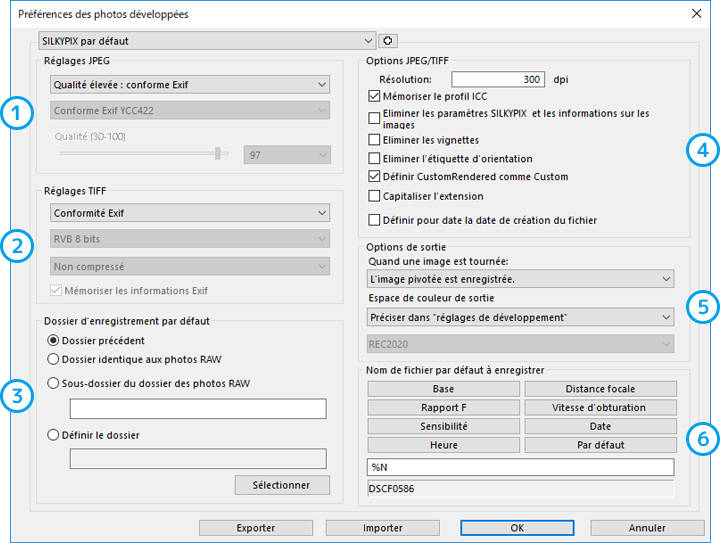
| 1 | Réglage JPEG | Ceci règle le taux de compression ou le type lors de la conversion et de l'enregistrement sous JPEG. |
| 2 | Réglage TIFF | Ceci règle le type, le nombre de bits pour la conversion et l'enregistrement sous TIFF. |
| 3 | Valeur initiale du dossier pour les réglages de sortie du fichier | Ceci règle le dossier destiné à la conversion et l'enregistrement d'un fichier sous JPEG ou TIFF. |
| 4 | Options JPEG/TIFF | Ceci règle les informations jointes à la saisie sur l'image sous JPEG ou TIFF. |
| 5 | Options de sortie | Ceci règle les informations relatives à la rotation ou l'espace chromatique pour la conversion ou l'enregistrement d'un fichier en JPEG ou TIFF. |
| 6 | Valeur initiale pour le dossier d'enregistrement de sortie |
Ceci régle la renomination du fichier en cas de renomination lors de la conversion et l'enregistrement d'un fichier sous JPEG ou TIFF. Le principe de la dénomination est le suivant. En outre, vous pouvez également régler via une insertion par chaque bouton.
%N ... Nom de la base du fichier RAW (nom du fichier excepté l'extension)
|
3. Réglages améliorés
Ceci règle l'accentuation et les données d'impression pour la sortie.
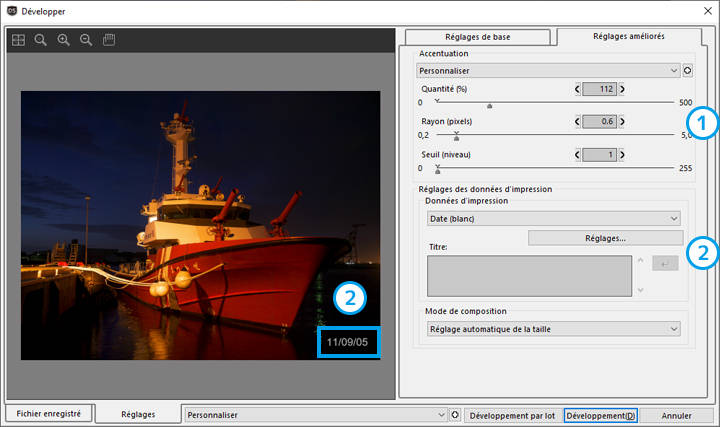
| 1 | Accentuation | Ceci règle l'accentuation lors de la sortie des images. Par exemple dans le cas où vous modifiez la taille lors de la sortie, la valeur de l'accentuation saisie est appliquée aux images après que la taille soit modifiée. |
| Quantité (%) | ceci règle l'intensité de la netteté des contours. | |
| Rayon (pixels) | ceci règle la largeur des contours du sujet, cible de l'opération de netteté des contours. | |
| Seuil (niveau) | si vous paramétrez une valeur élevée, seul le contour du sujet est la cible de l'opération de netteté des contours. | |
| 2 | Réglages des données d'impression | Ceci permet d'ajouter des informations en lettres sur l'image comme le moment de la prise, un commentaire, etc. |
Réglages des données d'impression
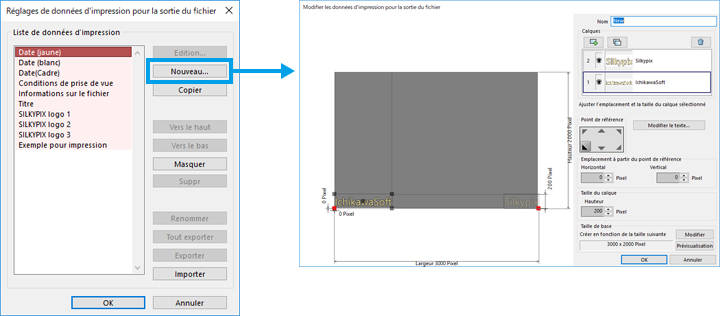
Afin de créer des données d'impression personnalisées, cliquez sur le bouton "Nouveau" puis passez sur la fenêtre "Modifier les données d'impression".
6-2. Développement par lot
Développement par lot des images sélectionnées
Ceci permet de développer en une seule fois les images sélectionnées sur l'écran des vignettes.
1. Sélectionner les images à développer
Sélectionnez les images à développer en une seule fois via la sélection du champs des vignettes avec "Shift+clic gauche" ou via une sélection multiple avec "Contrôle +clic gauche".
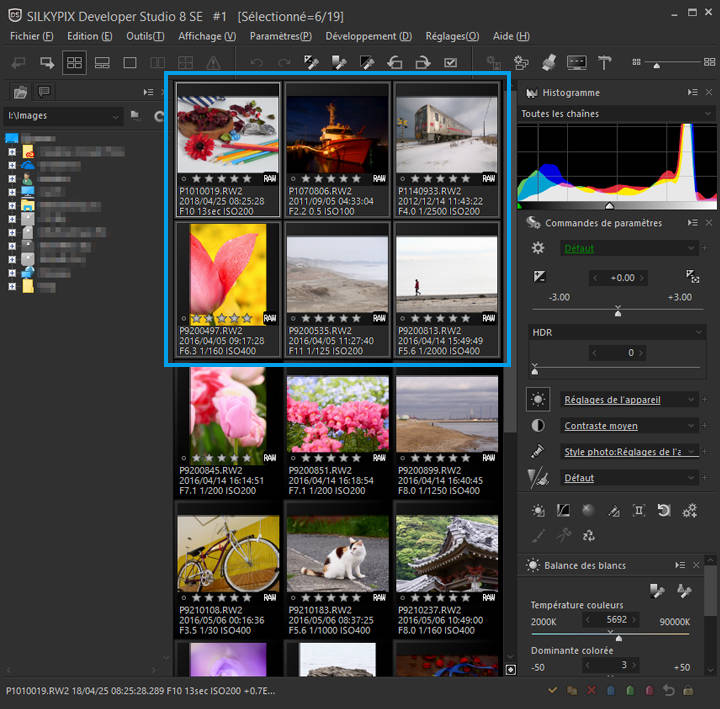
2. Développement par lot des images sélectionnées
En cliquant sur 1. "Développement par lot des images sélectionnées" à partir de la barre d'outils, la fenêtre "Développement par lot des images sélectionnées" s'affiche.

Après avoir réglé le développement et en appuyant sur le bouton "Développement d'une image", le processus de développement démarre. L'état de ce processus s'affiche en 2. "État de développement du lot".
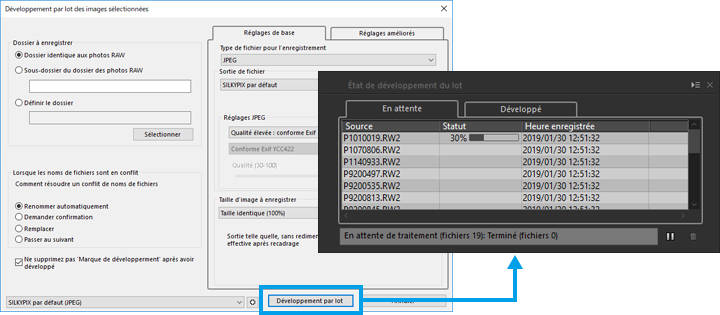
Développement par lot des images marquées
Ceci développe en une seule fois les images marquées.
1. Marquage des images à développer
Si vous effectuez un clic droit sur une vignette d'image que vous souhaitez développée et si vous sélectionnez "Image marquée pour le développement", cette vignette affiche désormais une marque.
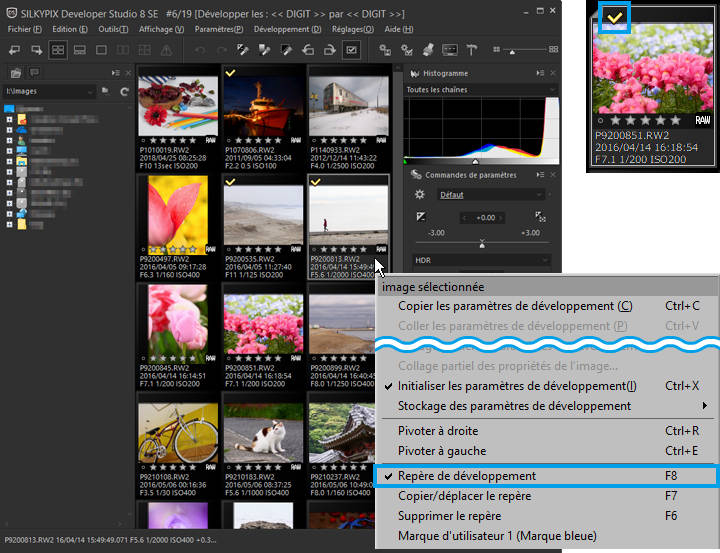
2. Développement par lot des images marquées
En cliquant sur 1. "Développement par lot des images marquées" à partir de la barre d'outils, la fenêtre "Développement par lot des images marquées" s'affiche.

Après avoir réglé le développement et en appuyant sur le bouton "Développement d'une image", le processus de développement démarre. L'état de ce processus s'affiche en 2. "État de développement du lot".
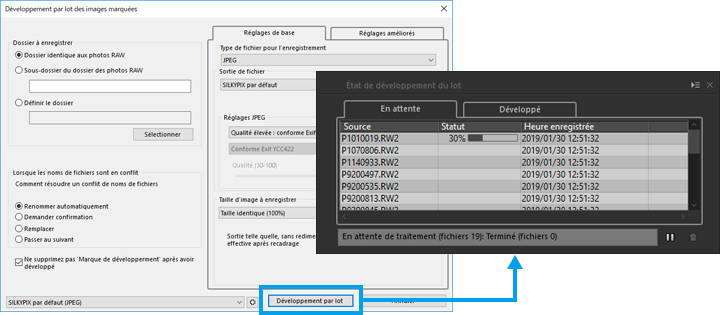
Copyright (C) Adwaa Co.,Ltd. 2004-2025. All Rights Reserved.